Win10如何设置系统还原点
- 浏览: 0
- |
- 更新:
有小伙伴在使用Win10的过程中想要设置系统还原点,却不知道该怎么操作,这里小编就给大家详细介绍一下Win10设置系统还原点的方法,感兴趣的小伙伴快来和小编一起看一看了解一下吧。
Win10设置系统还原点的方法:
1、右击桌面上的此电脑,选择菜单选项中的"属性"打开。
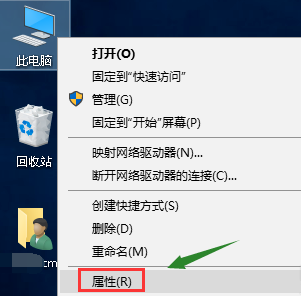
2、在打开的界面中点击左侧的"系统保护"选项。
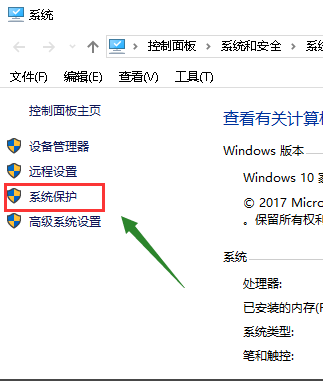
3、进入新窗口后,选中系统盘,点击下方的"创建"按钮。
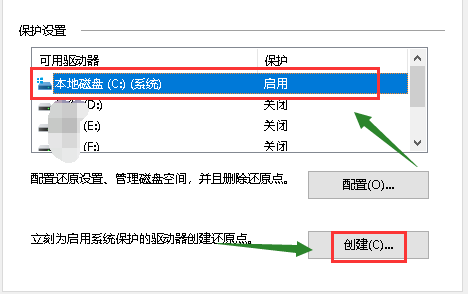
4、输入创建的还原点名称,建议以日期命令,接着点击"创建"按钮。
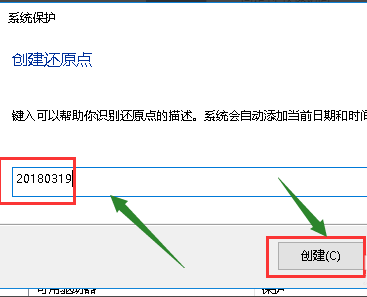
5、等待片刻,等待创建完成,点击关闭。
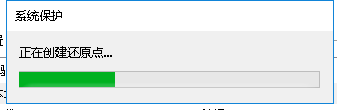
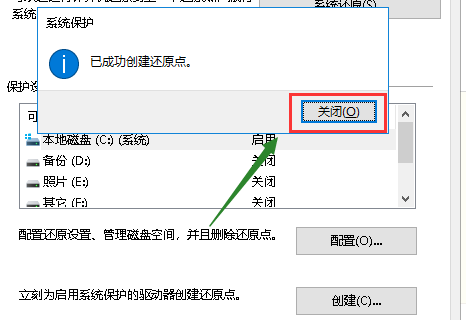
6、点击"配置"按钮,还可以对还原点的硬盘空间使用大小进行设置。
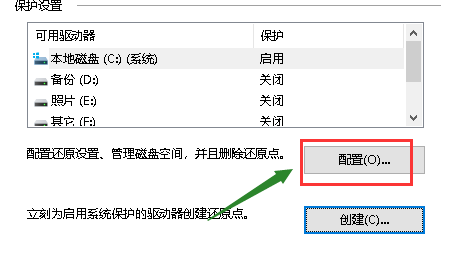
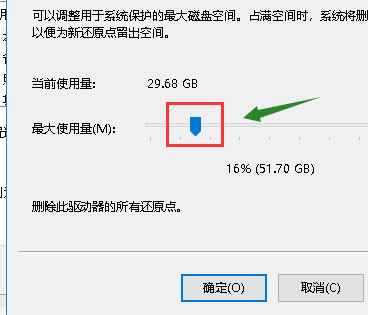
热门教程
- 1 win7 32位安装版
- 2 win7纯净版镜像64位
- 3 win7纯净版镜像32位
- 4 win7纯净版系统镜像iso
- 5 win7纯净版系统镜像32位
- 6 win7纯净版系统镜像64位
- 7 win7纯净版系统镜像
- 8 深度win7系统镜像
- 9 深度win7系统32位
- 10 深度win7系统64位


